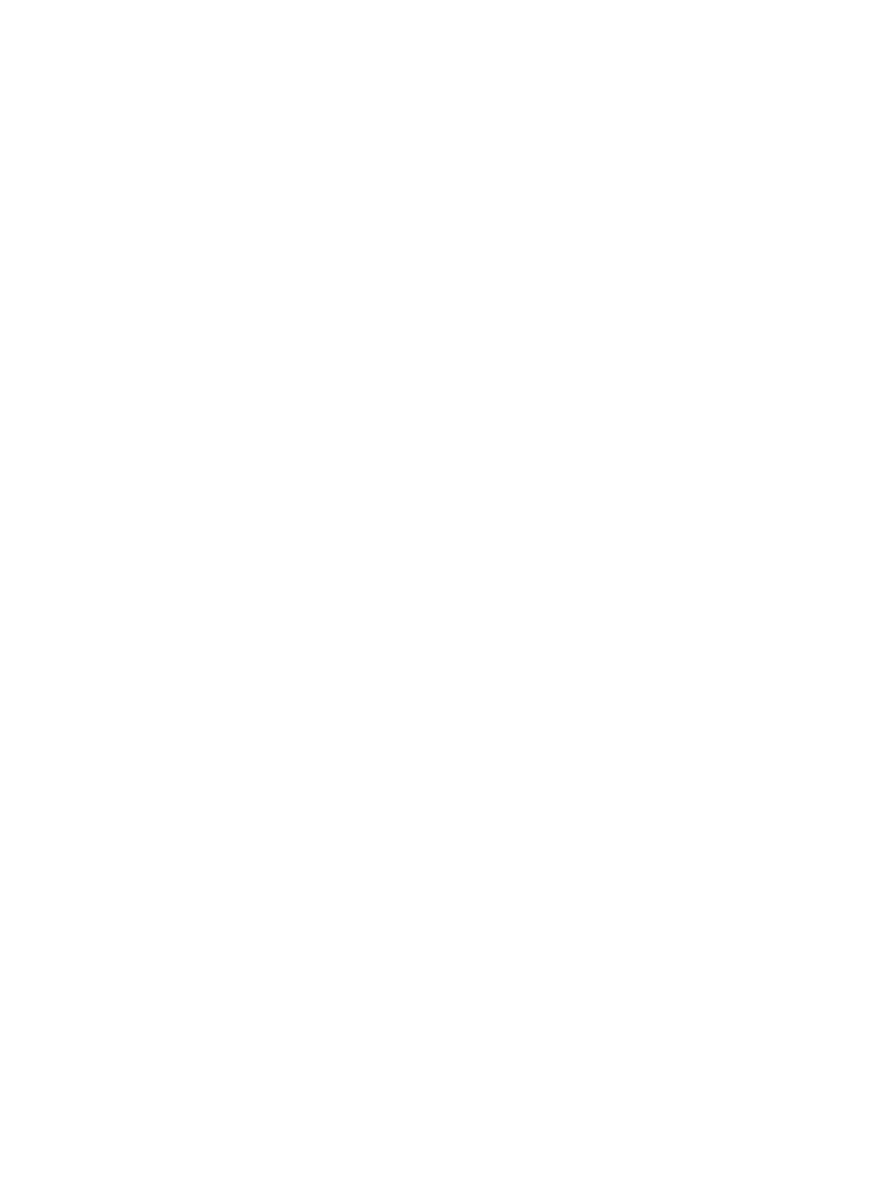
Les couleurs sont différentes de ce qu’elles devraient être
Vérifier les cartouches d’impression.
•
Si les voyants des cartouches d’impression sont allumés ou clignotent, reportez-vous
à la section
« Signification des voyants de l’imprimante »
.
•
Si les couleurs sont complètement fausses (par exemple si une impression verte
s’imprime en bleu ou en jaune), il est probable que la cartouche d’impression manque
d’une ou de plusieurs couleurs d’encre. Vérifiez les niveaux d’encre de la cartouche
d’impression.
•
Windows :
Reportez-vous à la section
« Utilisation de la Boîte à outils »
.
•
Macintosh :
Reportez-vous à la section
« Affichage de Boîte à outils HP Inkjet »
.
Remplacez toutes les cartouches d’impression presque vides ou épuisées
(reportez-vous à la section
« Installation ou remplacement des cartouches
d’impression »
) et recommencez l’impression.
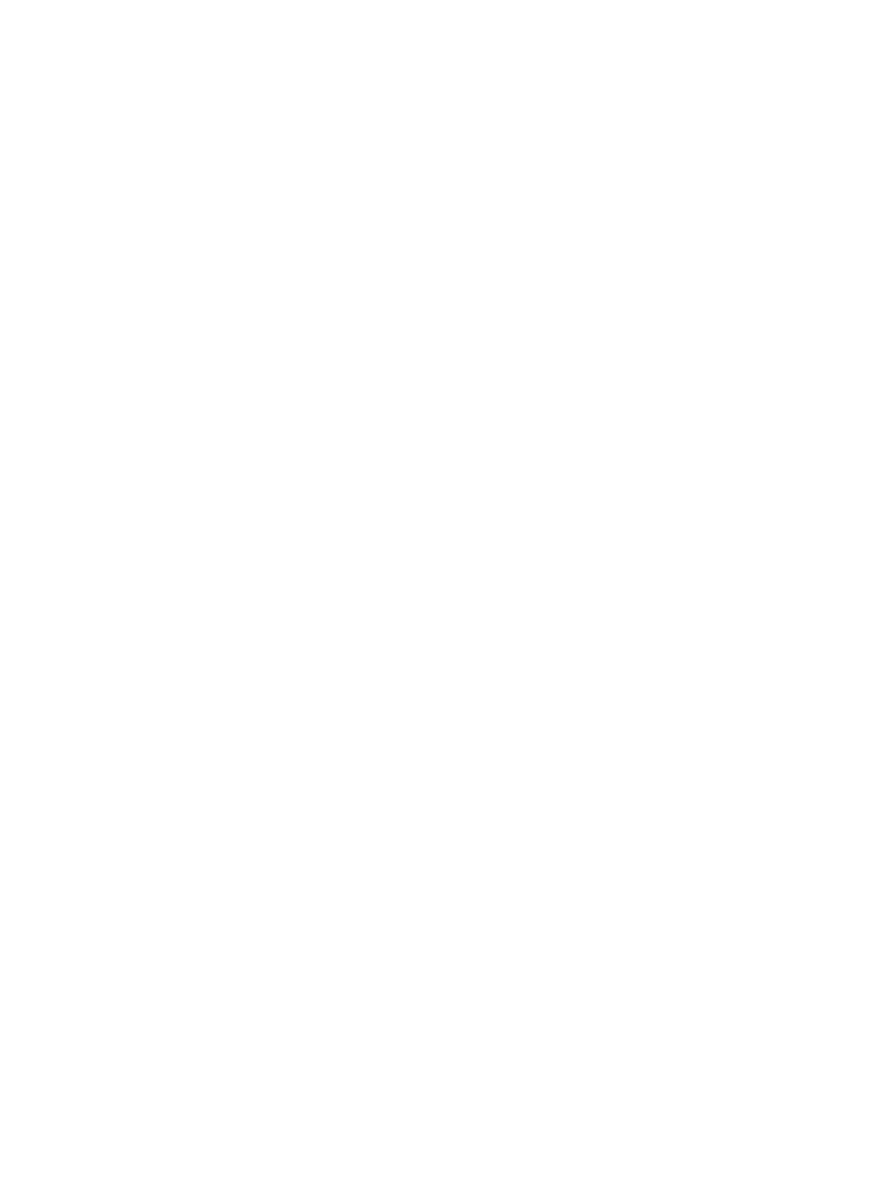
FRWW
6-25
•
Si les cartouches couleur et photo sont installées, calibrez les couleurs lorsque la
couleur imprimée ne correspond pas à ce qui est attendu ou lorsque les nuances de
gris contiennent une teinte de couleur. Reportez-vous à la section
« Calibrage de la
couleur »
.
•
Si la qualité d’impression diminue, il est conseillé de nettoyer les cartouches
d’impression. Reportez-vous à la section
« Nettoyage des cartouches d’impression »
.
•
Si vous imprimez avec une seule cartouche, reportez-vous à
« Impression avec une
seule cartouche »
.
Vérifier les paramètres d’impression des couleurs
•
Si les couleurs s’impriment en nuances de gris ou en noir et blanc, vérifiez les
paramètres d’impression en couleur.
•
Windows
: Ouvrez le pilote d’imprimante (reportez-vous à la section
« Impression
d’un document »
), cliquez sur l’onglet
Couleur
et vérifiez que les options de
niveaux de gris et noir et blanc dans la zone
Options de couleur
ne sont pas
sélectionnées.
•
Mac OS 9.1.x et 9.2.x :
Cliquez sur
Fichier
, puis sur
Imprimer
. Ouvrez le tableau
Couleur
, cliquez sur la liste déroulante
Image
et vérifiez que l'option
Niveaux de
gris
n'est pas sélectionnée
•
Mac OS X
(10.1 ou plus récent) :
Cliquez sur
Fichier
, puis sur
Imprimer
. Ouvrez le
tableau
Type/qualité du papier
et cliquez sur l’onglet
Papier
. Cliquez sur la boîte
déroulante
Couleur
et vérifiez que l’option
Niveaux de gris
n’est pas sélectionnée.
•
Si la nuance ou la teinte de la couleur est décalée, le réglage sélectionné sur le pilote
de l’imprimante est sans doute incorrect. Cliquez sur l’onglet
Couleur
et vérifiez que
les curseurs des couleurs sont en position centrale.
•
Si l’impression est effectuée uniquement avec la cartouche d’encre noire ou photo,
elle s’imprimera en niveaux de gris. Reportez-vous à la section
« Impression avec une
seule cartouche »
.
Vérifier le type de papier
Le papier coloré peut être à l’origine d’une mauvaise impression. Essayez d’imprimer sur du
papier blanc normal.
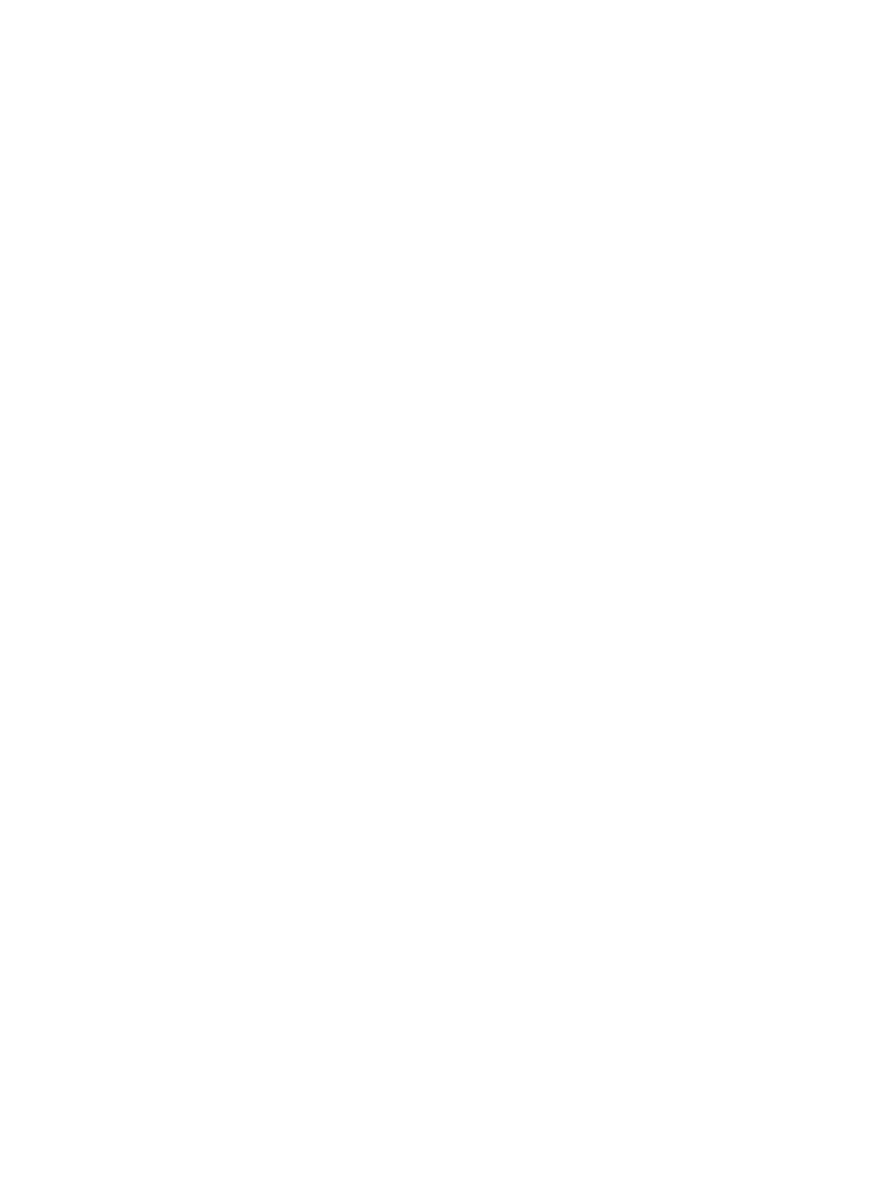
6-26
FRWW